 Learn Together Læring
Learn Together Læring
Brugervejledning
| Dokument versi | V15 |
| Dokumentnavn | LT Learning Brugervejledning |
| Opdateret af | Lisa Harvey |
| Dato | 30. maj 2023 |
Adgang til LearnTogether
LearnTogether er web baseret, og kan tilgås hvor som helst og på enhver enhed, men vi anbefaler ikke at gennemføre din træning på din mobiltelefon, da dette ikke er blevet testet.
Log ind på LearnTogether
For at finde LearnTogether på din RUH-computer eller bærbare computer skal du gå til dit Desktop Dashboard ![]() eller vores personaleudvikling web sider: https://webserver.ruh-bath.nhs.uk/Training/index.asp og se efter dette ikon
eller vores personaleudvikling web sider: https://webserver.ruh-bath.nhs.uk/Training/index.asp og se efter dette ikon ![]()
Alternativt skriv linket: learntogether.ruh.nhs.uk i din web browser. Du kan også bruge denne adresse, hvis du bruger din egen enhed. Klik på RUH personale log ind, og du vil blive ført til NHSmail login side. Log ind med din NHS-mailadresse og adgangskode.
Klik på RUH personale log ind, og du vil blive ført til NHSmail login side. Log ind med din NHS-mailadresse og adgangskode.
Multi-Factor autentificering
Ud over din e-mailadresse og adgangskode kræver NHSmail nu en anden form for godkendelse, såsom en godkendelsesapp på din mobiltelefon, sms, telefonopkald eller FIDO2-token. Dette andet sikkerhedslag er designet til at forhindre andre end dig i at få adgang til din konto, selvom de kender din adgangskode. Hvis du ikke allerede har sat dette op, så kontakt IT eller view yderligere information her: https://support.nhs.net/knowledge-base/getting-started-with-mfa/
Når MFA er konfigureret, skal du klikke på Azure Multi-Factor Authentication for at fuldføre dit login via appen eller teksten.
View dine træningskrav og træningsmuligheder
Uddannelseskrav
LearnTogether-hjemmesiden viser din obligatoriske træningsoverholdelse og links til andre dashboards, rapporter og hjælpesider.
På LearnTogether-hjemmesiden vil du se din træningsoverholdelsesblok. Klik på træningsoverholdelsesblokken eller My learning-flisen for at gå til My learning-dashboardet. Rul ned og se på fanen PÅKRÆVET LÆRING.
Rul ned og se på fanen PÅKRÆVET LÆRING.
Hvert obligatorisk uddannelsesfag, der er stillet som et krav til dig, er angivet som en 'certificering'. En certificering for et obligatorisk fag viser de tilgængelige læringsmuligheder, og hvor ofte uddannelsen skal opdateres. Kolonnen 'status' viser, om du har gennemført uddannelse eller ej, og kolonnen Udløbsdato angiver datoen, hvor du skal opdatere uddannelsen i denne certificering. Dette kan opdateres inden for 3 måneder efter certificeringens udløbsdato. Hvis obligatorisk uddannelse gennemføres igen tidligere end 3 måneder før udløbsdatoen, vil den nye afslutningsdato ikke blive registreret.
Tilmeld dig og fuldfør eLearning.
Fra fanen Påkrævet læring klik på emnet Certificeringsnavn.
Du vil se certificeringsstien, der ser ud som skærmen nedenfor, der giver muligheder for den træning, der vil give dig compliance, f.eks.ample eAssessment, eLearning eller klasseundervisning. Klik på dit valgte eLearning-kursus, og du vil se kursussiden, der ser ud som skærmen nedenfor.
Klik på dit valgte eLearning-kursus, og du vil se kursussiden, der ser ud som skærmen nedenfor. Klik på Spil på eLearning-flisen. Gennemfør uddannelsen.
Klik på Spil på eLearning-flisen. Gennemfør uddannelsen.
For at lukke programmet, se på din web browser, som er placeret øverst på din skærm og ligner skærmen nedenfor. Klik på x'et på den hvide fane, som viser titlen på det træningsprogram, du lige har gennemført. Hvis du klikker på x'et på fanen, som indeholder
Klik på x'et på den hvide fane, som viser titlen på det træningsprogram, du lige har gennemført. Hvis du klikker på x'et på fanen, som indeholder![]() lyspære-ikon du bliver logget ud af LearnTogether.
lyspære-ikon du bliver logget ud af LearnTogether. Dit resultat gemmes automatisk.
Dit resultat gemmes automatisk.
Kursusgennemførelsesdata opdateres på timen hver time. Hvis du har gennemført noget eLearning for nylig, bedes du vende tilbage senere for at bekræfte, at din registrering er blevet opdateret. Overholdelse kan opdateres inden for 3 måneder efter certificeringens udløbsdato - hvis
obligatorisk uddannelse afsluttes igen inden da vil den nye afslutningsdato ikke blive registreret.
Note: Nogle eLearning leveret af eLearning for Healthcare har følgende besked til sidst.
Dette kan ignoreres, bare forlad eLearning på samme måde som alle eLearning-kurser på LearnTogether.
Find Læring i kataloget og book ind på en klasse
Fra ethvert dashboard skal du klikke på Find læring i den øverste menulinje som på skærmen nedenfor: Søg på et nøgleord for fx Vac. Når du bruger forkortelser eller delord, såsom Vac, returnerer systemet ét resultat, men tilføjelse af en stjerne Vac* vil returnere alle resultater med Vac inkluderet i kursusord eller nøgleord. Du kan derefter filtrere efter kategorier, hvis det er nødvendigt, eller søge ved at vælge en kategori.
Søg på et nøgleord for fx Vac. Når du bruger forkortelser eller delord, såsom Vac, returnerer systemet ét resultat, men tilføjelse af en stjerne Vac* vil returnere alle resultater med Vac inkluderet i kursusord eller nøgleord. Du kan derefter filtrere efter kategorier, hvis det er nødvendigt, eller søge ved at vælge en kategori. Fra den returnerede liste skal du finde flisen for ansigt til ansigt-banen og klikke på baneflisen for at åbne.
Fra den returnerede liste skal du finde flisen for ansigt til ansigt-banen og klikke på baneflisen for at åbne. Klik på Tilmeld mig.
Klik på Tilmeld mig. Klik View Datoer
Klik View Datoer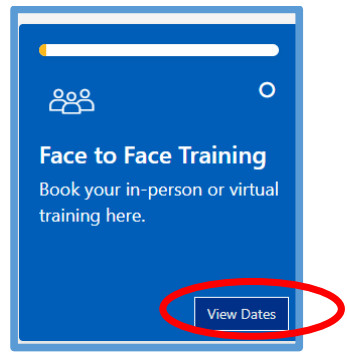 Klik på Book ved siden af din foretrukne træningsdato.
Klik på Book ved siden af din foretrukne træningsdato.
Fra det returnerede skærmbillede nedenfor og i boksen til højre på skærmen skal du udfylde de nødvendige justeringer, vælge metoden for at modtage bekræftelse og klikke på Tilmeld. Du vil modtage en bekræftelse på, at din reservationsanmodning er blevet accepteret. Du kan også annullere din reservation på dette tidspunkt.
Du vil modtage en bekræftelse på, at din reservationsanmodning er blevet accepteret. Du kan også annullere din reservation på dette tidspunkt.
Administrer tilmeldinger og klassebookinger.
Tilmeldinger
Tilmeldingsfanen viser alle kurser, du har tilmeldt dig, dvs. du har åbnet kursussiden, men du har måske ikke nødvendigvis startet eLearning. Du kan afmelde dig. LearnTogether vil tage op til en time at opdatere din liste.
Annullering af en klasseværelseskursusbestilling.
For at annullere din klasseværelsesreservation, klik på Min lærings-dashboardet. Klik på fanen KLASSEBOKNINGER. Vælg fanen Administrer booking ved siden af det kursus, du ønsker at annullere. Klik på Annuller reservation.
Klik på Annuller reservation. Meddelelser
Meddelelser
Det kan du view bekræftelse af alle dine kursusbestillinger og aflysninger ved at klikke på klokken ![]() ikonet øverst på siden.
ikonet øverst på siden.
Klik View fuld meddelelse for at se teksten.
Certifikater
for at hente dit certifikat efter afslutningen af din eLearning eller eAssessment.
Øverst på din skærm, se på din web browser som på skærmen nedenfor:![]() Klik på x'et på den hvide fane, som viser titlen på det træningsprogram, du lige har gennemført. Det ligner skærmen nedenfor.
Klik på x'et på den hvide fane, som viser titlen på det træningsprogram, du lige har gennemført. Det ligner skærmen nedenfor. Du vil se skærmen nedenfor. Klik på Download på certifikatflisen.
Du vil se skærmen nedenfor. Klik på Download på certifikatflisen.

Klik på Hent dit certifikat. Gem en kopi af dit certifikat. For at downloade dine certifikater med tilbagevirkende kraft.
For at downloade dine certifikater med tilbagevirkende kraft.
Fra dit My learning-dashboard skal du klikke på fanen Mine certifikater. Du vil se en liste over gennemførte kurser, klik på fanen Hent dit certifikat ved siden af det, du vil downloade.
Du vil se en liste over gennemførte kurser, klik på fanen Hent dit certifikat ved siden af det, du vil downloade. Gem en kopi af dit færdiggørelsesattest.
Gem en kopi af dit færdiggørelsesattest.
Manager dashboard
Hvis du er linjeleder, har du adgang til Manager Dashboard til view complianceoplysninger om dit team. Klik på Manager Dashboard-flisen fra startsiden. Du vil se den overordnede træningsoverholdelsesstatus for dit team af direkte rapporter, og rapporten nedenfor viser detaljerne for hver person. Bemærk venligst, at listen over direkte rapporter stammer fra lederoplysninger i ESR. Hvis du er leder, men ikke kan få adgang til dashboardet, eller hvis navnene på dine direkte rapporter ikke er korrekte, bedes du sende en e-mail til: ruh-tr.workforceinformation@nhs.net
Bemærk venligst, at listen over direkte rapporter stammer fra lederoplysninger i ESR. Hvis du er leder, men ikke kan få adgang til dashboardet, eller hvis navnene på dine direkte rapporter ikke er korrekte, bedes du sende en e-mail til: ruh-tr.workforceinformation@nhs.net
Får hjælp
På startsiden og siden Min læring er der en Hjælp-flise, som vil tage dig til vores hjælp web sider.
Hvis du har brug for at kontakte nogen for at få support, så klik på Kontakt os i topmenuen eller sidefoden.
Giv feedback via træningsplatformen
Vi vil virkelig sætte pris på din feedback om din oplevelse med at bruge LearnTogether. Knappen Giv feedback kan findes i den øverste menulinje eller sidefoden på hver side.
Klik for at gå til en meget kort undersøgelse og give feedback.
 RUH_Learntogether_Brugervejledning.Docx
RUH_Learntogether_Brugervejledning.Docx
Dokumenter/ressourcer
 |
RUH LearnTogether Learning [pdfBrugervejledning Learn Together Læring, læring |